Hostwinds دروس
نتائج البحث عن:
جدول المحتويات
كيفية إعداد WHMCS وإدارة الموظفين
توفر WHMCs الدعم لحسابات الموظفين، وصفحة إدارة الموظفين هي المكان الذي يمكنك من خلاله إضافته وإزالتها وإدارتها وإدارتها بطريقة أخرى. ستستمر هذه المقالة في الخيارات المتاحة وعملية إدارة حسابات الموظفين في WHMCs.
يمكن العثور على صفحة إدارة الموظفين من خلال الإعداد -> إدارة الموظفين، حيث يمكنك اختيار قسم إدارة الموظفين الذي تحتاج إلى إدارته.

المستخدمون المسؤولون
يتيح لك قسم مستخدمي المسؤول إظهار أو إضافة وإزالة وإدارة المستخدمين المسؤولين / الموظفين على نظامك.
سيتم سرد جميع الحسابات الجارية على الصفحة الرئيسية، وتقسيمها إلى نشط وغير نشط. الأزرار الموجودة بجانب كل إدخال مستخدم لتحرير وإزالة هذا المستخدم، على التوالي.
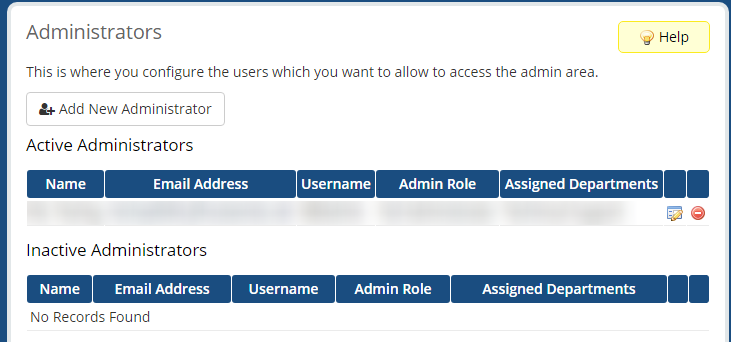
إضافة مسؤول
لإضافة مسؤول، انقر فوق إضافة مسؤول جديد زر، وسيتم تقديمك باستخدام النموذج التالي:
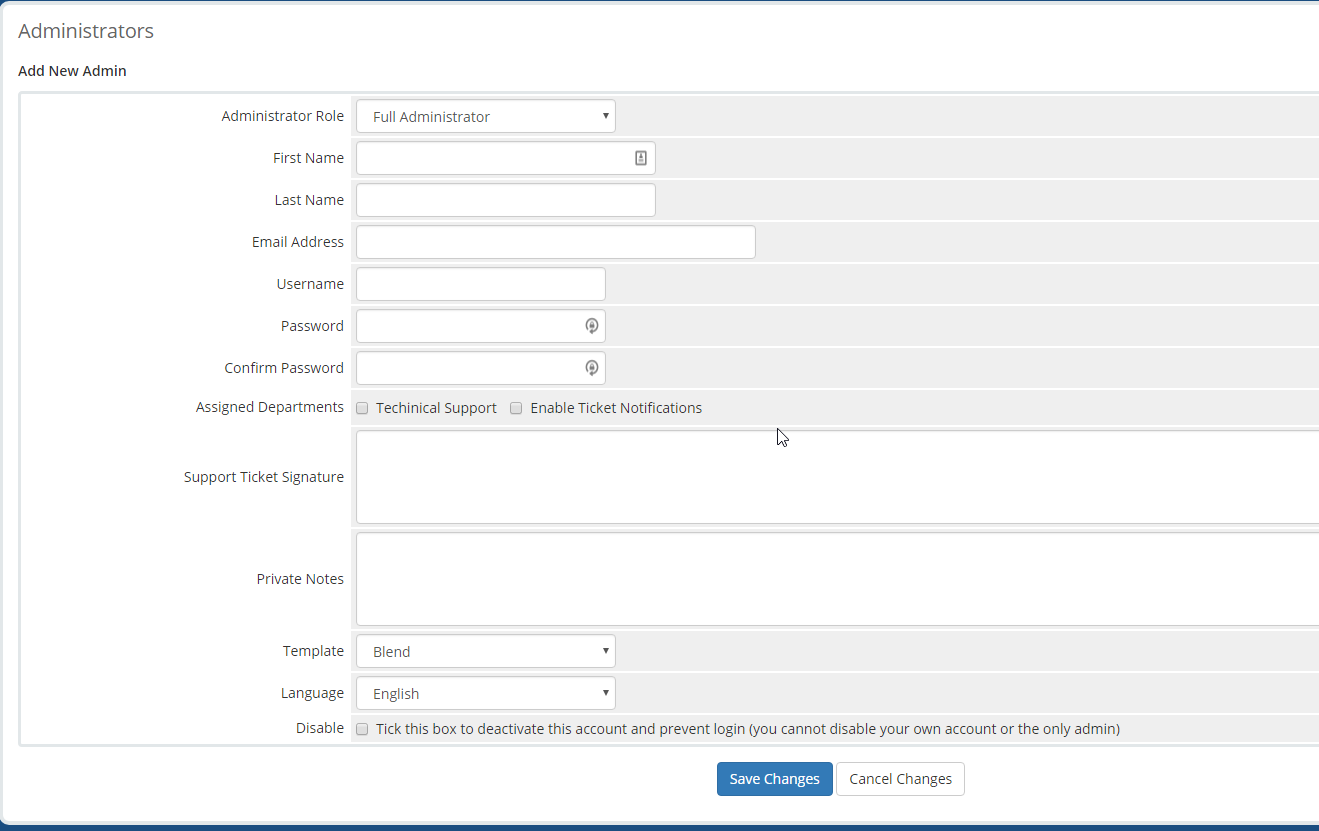
الحقول والخيارات في هذه الصفحة هي كما يلي:
- دور المسؤول: يحدد الدور المعين لحساب المسؤول هذا.
- الاسم الاول: الاسم الأول للمسؤول.
- الكنية: الاسم الأخير للمسؤول.
- عنوان البريد الالكترونى: عنوان البريد الإلكتروني للمسؤول.
- اسم المستخدم: اسم المستخدم للمسؤول.
- كلمه السر: كلمة المرور للمسؤول. يوصى بإدخال كلمة مرور آمنة تم إنشاؤها عشوائيًا باستخدام أداة مثل هذه. يوصى أيضًا بتعيين تعليمات إعادة تعيين كلمة المرور للمسؤول بعد إنشاء حسابه.
- تأكيد كلمة المرور: إدخال مكررة لكلمة المرور. كنت بحاجة لضمان صحة كلمة المرور.
- الإدارات المعينة: يحدد الأقسام / المجموعات التي يجب أن ينتمي إليها حساب المسؤول.
- توقيع تذكرة الدعم: يحدد توقيع المستخدم المسؤول افتراضيا في نهاية رسائل التذاكر الخاصة بهم.
- ملاحظات خاصة: مكان لترك ملاحظات على الحساب. هذه مرئية للمسؤولين الآخرين أيضًا.
- قالب: النموذج الذي سيلتزم به المستخدم المسؤول.
- لغة: لغة المستخدم المسؤول.
- تعطيل: يؤدي تفعيل هذا إلى تعطيل الحساب ومنع تسجيل الدخول.
هذا هو نفس النموذج الذي سيتم تقديمه لك عند تعديل مسؤول حالي.
أدوار المسؤول
أدوار المسؤول هي مجموعات يمكنك تعيين مستخدمين المسؤولين لتطبيق الأذونات والسياسات عليها في مجموعات بدلا من جميع الأفراد. يمكنك أيضا استخدام هذا لتعيين الموضع الدقيق الذي سيكون عليه المستخدم.
تقوم الصفحة الأولى في هذا القسم بتسرد أدوار المسؤول الحالية وقوائم المسؤولين منها أعضاء في كل مجموعة وأزرار لتحرير المجموعة أو إزالتها.

إضافة دور المسؤول
توفر WHMCs طرقا لإنشاء دور مسؤول جديد إما عن طريق إنشاء واحدة من نقطة الصفر أو تكرار مجموعة موجودة. تم العثور على الأزرار التي يجب بدء تشغيل كل نوع من إنشاء المجموعة في الجزء العلوي من الصفحة.
إضافة مجموعة دور جديدة
بعد التحديد لإضافة مجموعة دور جديدة، ستتم مطالبتك أولا بتسمية المجموعة. أعطها اسم وصف لواجباتها وما أذوناته التي سيكون لها.
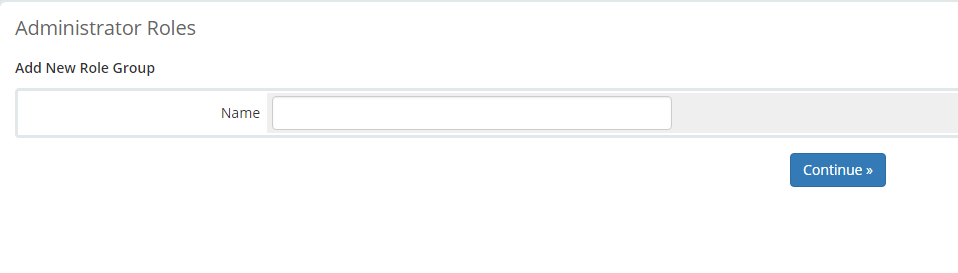
بعد ذلك، ستتم مطالبتك بتحديد الأذونات التي تريدها المستخدمين داخل المجموعة. اسم كل إذن وصفية لما يسمح به هذا الإذن للمستخدم القيام به أو الوصول إليه.
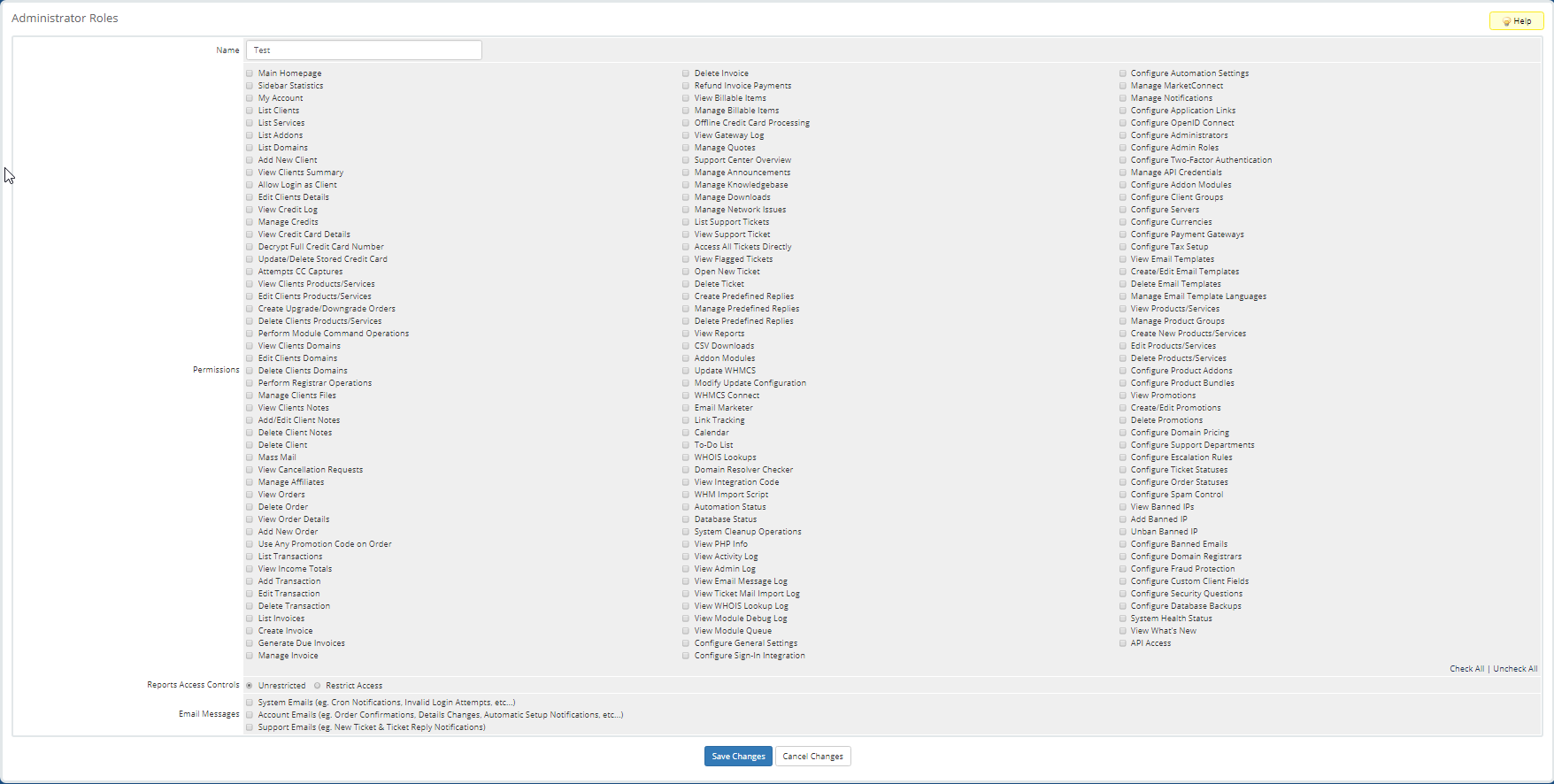
سوف تقيد أيضا الوصول إلى التقارير وتحديد أنواع رسائل البريد الإلكتروني التي يمكنهم إدارتها.
مجموعة دور مكررة
عند التحديد إلى تكرار مجموعة دور حالية، ستطلب منك المجموعة التي ترغب في تكرارها وما الاسم الذي ترغب في تقديمه للآخر الجديد.يرجى منحها اسم وصف لواجباته وأذوناتها.
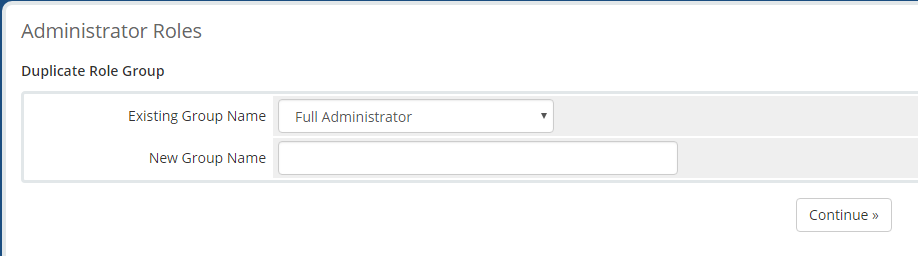
سيتم بعد ذلك تقديمها بنفس صفحة اختيار الأذونات عند إنشاء مستخدم جديد، إلا أنه سيتم تعبئته مسبقا مع القيم من المجموعة التي تكررها. تعديل الإعداد إذا كنت ترغب في ذلك، وحفظ الإعدادات.
توثيق ذو عاملين
توفر WHMCs الدعم لمصادقة عاملين (2FA) لزيادة الأمان على حسابات العميل والمسؤول. عندما يقوم المستخدم بتسجيل الدخول مع 2FA ممكن، سيتم مطالبة شكل آخر من أشكال التعريف باستخدام جهاز ثان يتجاوز اسم المستخدم وكلمة المرور فقط. عادة ما يتم ذلك عن طريق إرسال رمز إلى هاتف محمول عبر الرسائل القصيرة أو مع رمز لمرة واحدة ينتهي ويطيع كل 30 ثانية.
في صفحة إعداد مصادقة العاملين، يتم إعطاؤك خيار إجبار العملاء أو المسؤولين أو كليهما لتمكين 2FA في المرة التالية التي يقومون فيها بتسجيل الدخول إذا لم يكن لديهم بالفعل.
يدعم WHMCS 3 أنواع من 2FA:
- الأمن الثنائي: استخدم هاتف ذكي أو جهاز آخر لتلقي رمز مؤقت لتسجيل الدخول من خلال طرق مثل إشعارات الدفع، والرسائل القصيرة، والمكالمات الهاتفية، إلخ.
- كلمة مرور الوقت المستند إلى وقت واحد: استخدم جهازًا ثانيًا لإنشاء رمز مرور عشوائي صالح لمدة 30 ثانية فقط قبل إنشاء رمز جديد. يستخدم هذا تطبيقات الطرف الثالث مثل Google Authenticator أو Authy لإنشاء هذه الرموز. يتطلب تمكين هذا دفع اشتراك بقيمة 1.50 دولارًا أمريكيًا في الشهر.
- يوبيكو: مفتاح الجهاز الذي يقوم بتوصيل جهاز الكمبيوتر الخاص بك عبر منفذ USB لتحديدك. هذا مجاني في تمكين، ولكن ستحتاج إلى شراء مفاتيح الأجهزة نفسها، والتي تبدأ عند 25 دولارا لكل منها.
إدارة أوراق اعتماد API
توفر WHMCs دعم API لتطوير تطبيقات الطرف الثالث التي تعتمد على خدماتها. تتيح لك صفحة إدارة بيانات اعتماد API الإدارية إنشاء أدوار للوصول إلى مكونات محددة من API وتعيين هذه الأدوار إلى بيانات اعتماد API.
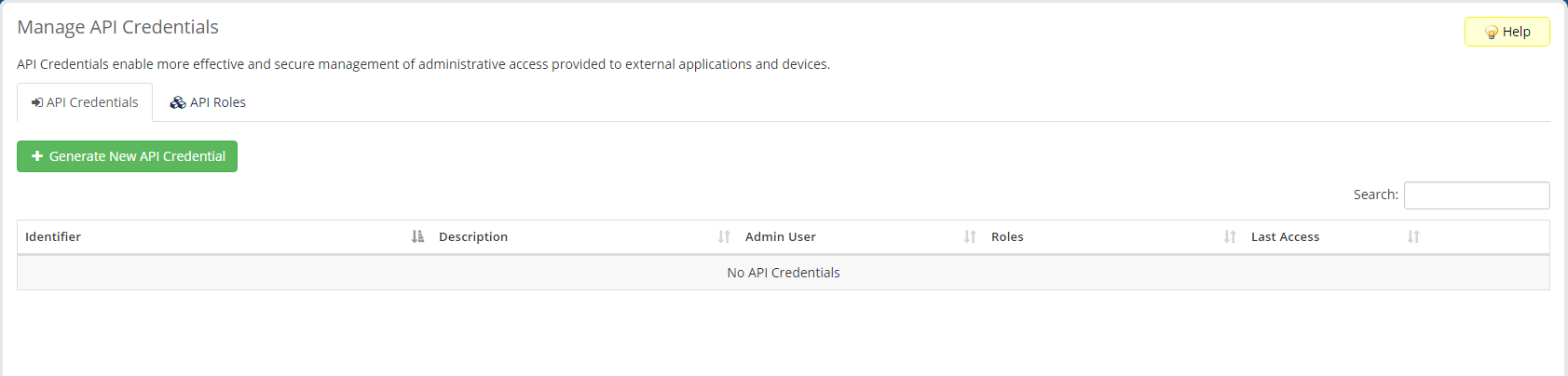
إنشاء دور API
قبل أن تتمكن من إنشاء بيانات اعتماد API، عليك أن تجعل دور برامج برمجة تطبيقات واحدة على الأقل في تحديد بيانات الاعتماد الخاصة بك
لإنشاء دور API ، ابدأ بتحديد ملف أدوار API التبويب والنقر على الأخضر إنشاء دور API زر ، وسيُطلب منك النموذج التالي:
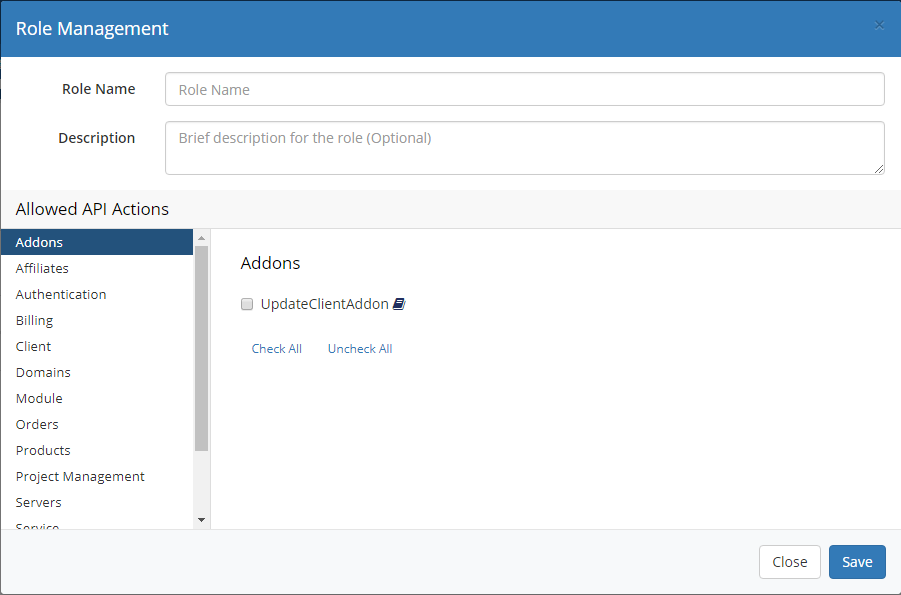
امنح الدور اسم وصف لواجباته أو أذوناته، وقد تعطي وصفا لوصف تلك الواجبات والأذونات أكثر عمقا. ثم قم بالتمرير عبر الفئات المختلفة في لوحة الجانب الأيسر وحدد أذونات تلك الفئات التي يجب أن يكون فيها هذا الدور. يمكن العثور على الدليل المرجعي الكامل لمكالمات API هنا.
أضف بيانات اعتماد API جديدة
بعد أن أنشأت دورا واحدا على الأقل، يمكنك إنشاء بيانات اعتماد API الجديدة لمستخدمي مسؤول معين عن طريق الذهاب إلى أوراق اعتماد API التبويب والنقر على الأخضر إنشاء بيانات اعتماد API جديدة زر. سيظهر هذا النموذج التالي:
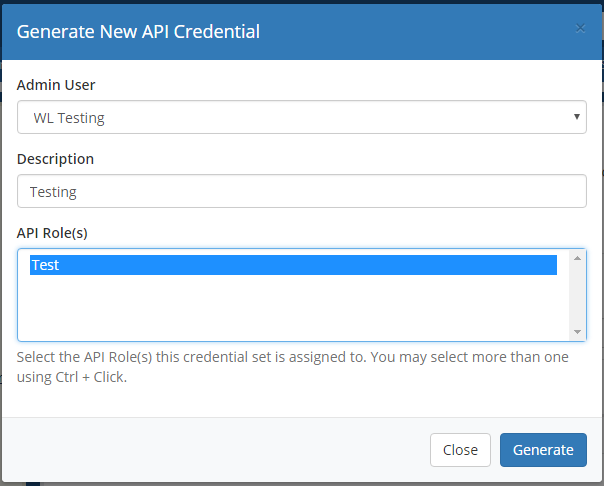
في هذا النموذج، حدد المستخدم المسؤول الذي يتم فيه بيانات الاعتماد، اختياريا اختيار بيانات الاعتماد وصفا لواجباتهم أو أذوناتهم، ثم حدد دور (دور (API) الذي يجب أن يكون عليه (يمكنك تحديد عدة مرات). ثم اضغط يولد، وسيتم تزويدك بالمعلومات التالية:
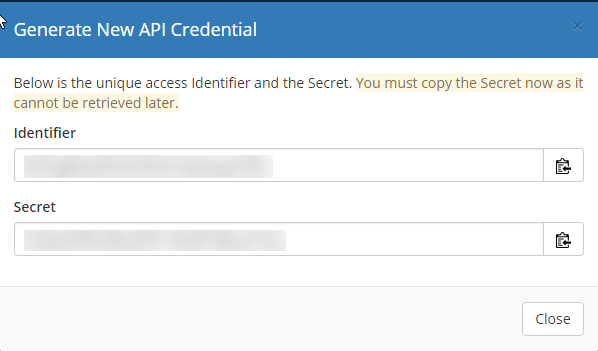
هذه هي المعرف والمفاتيح السرية المستخدمة لمصادقة الوصول إلى واجهة برمجة تطبيقات WHMCS.سوف تعطي هذه للمستخدم المسؤول أوراق الاعتماد هي ل.
لا يتم تخزين المعرف والمفتاح السري أو عرضهما في أي مكان من داخل WHMCS بعد هذه الشاشة. تأكد من نسخها وتخزينها في مكان آخر قبل إغلاق هذا المربع.
كتب بواسطة Hostwinds Team / أغسطس 31, 2018
